win11账户关闭登录密码 Win11关闭登录密码方法
更新时间:2025-01-06 15:43:44作者:yang
Win11账户关闭登录密码是一种简单而有效的方式,让用户在使用电脑时更加方便快捷,通过关闭登录密码,用户可以直接进入系统,无需每次都输入繁琐的密码。而Win11关闭登录密码的方法也非常简单,只需要按照一定步骤操作即可完成设置。这种功能的引入,不仅提高了用户体验,还能有效保护个人隐私和数据安全。
步骤如下:
1.进入电脑桌面,鼠标右键单击。勾选“显示设置”。
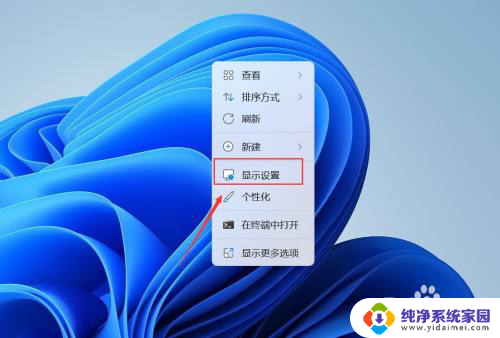
2.进入屏幕,点击“帐户”。
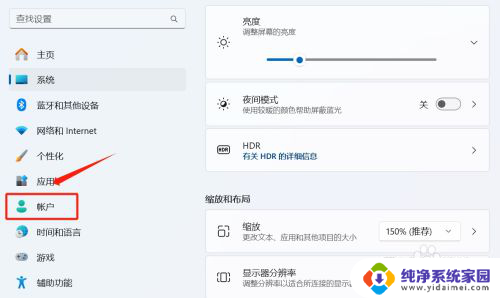
3.进入帐户,点击“登录选项”。
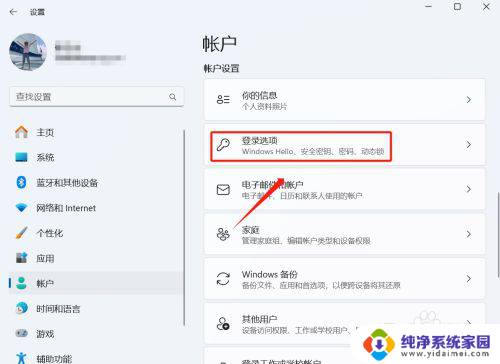
4.进入登录选项,点击“密码”。
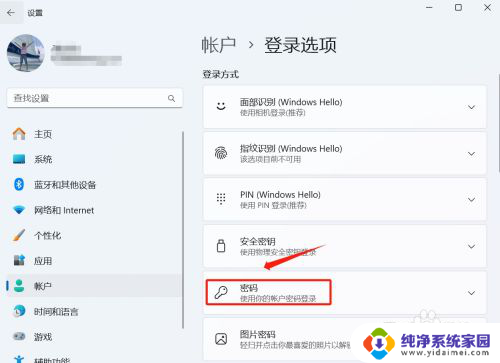
5.进入密码下拉,点击“更改”。
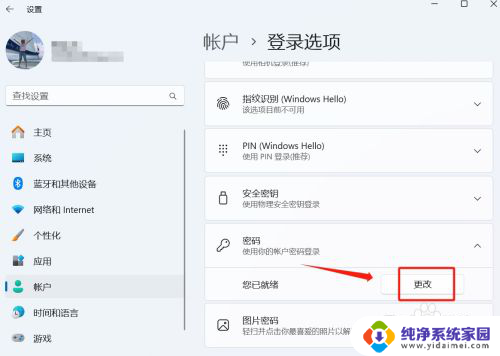
6.进入更改密码,输入当前密码。点击“下一步”。
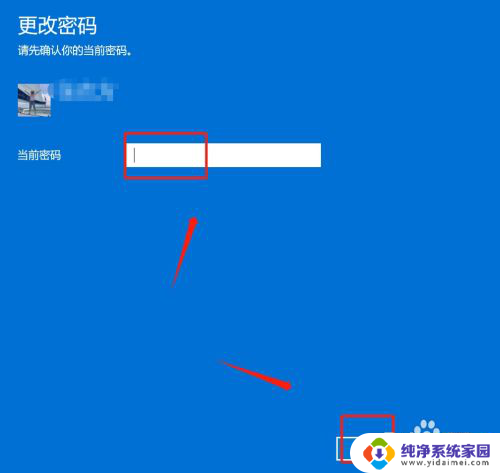
7.进入更改密码,在密码中留空。点击“下一步”。
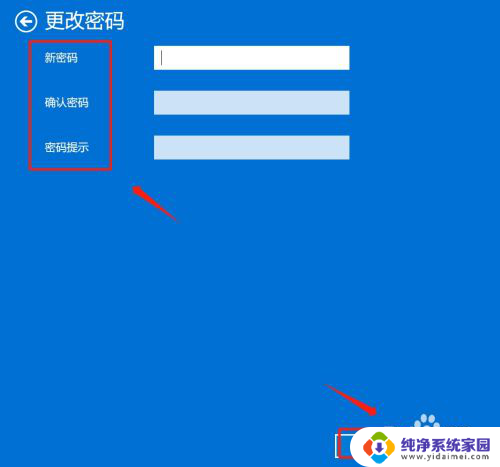
以上就是win11账户关闭登录密码的全部内容,有遇到相同问题的用户可参考本文中介绍的步骤来进行修复,希望能够对大家有所帮助。
win11账户关闭登录密码 Win11关闭登录密码方法相关教程
- 怎么关闭win11账户登录密码 Win11登录密码如何关闭
- 如何关闭win11的账户密码 Win11关闭登录密码的方法
- win11关闭本地账户密码 win11怎么关闭用户登录密码
- 如何关闭win11的登录密码 Win11如何关闭密码登录
- win11怎么关闭登陆密码 Win11登录密码怎么关闭
- 电脑怎么关闭密码win11 Win11如何关闭登录密码
- win电脑怎么样把密码关闭 Win11如何关闭登录密码
- win11改为微软账户登录 如何在Win11中更改微软账户登录密码
- win11删除登录账户密码 Windows11如何删除本地账户密码
- 笔记本win11如何把登录密码取消 Win11取消登录密码方法
- win11如何关闭协议版本6 ( tcp/ipv6 ) IPv6如何关闭
- win11实时防护自动开启 Win11实时保护老是自动开启的处理方式
- win11如何设置网页为默认主页 电脑浏览器主页设置教程
- win11一个屏幕分四个屏幕怎么办 笔记本如何分屏设置
- win11删除本地账户登录密码 Windows11删除账户密码步骤
- win11任务栏上图标大小 win11任务栏图标大小调整方法